从零开始安装Python环境
【摘要】 随着AI的发展,学习python语言的攻城狮越来越多,而挡在攻城狮面前的第一道墙就是Python环境安装。本文主要介绍Python解释器和Anaconda两种方式来安装Python环境,当然也有其他的方式,例如Pycharm、VScode等,如果有兴趣可以自己尝试。(一)Python解释器安装下载Python解释器点击https://www.python.org/downloads/wind...
随着AI的发展,学习python语言的攻城狮越来越多,而挡在攻城狮面前的第一道墙就是Python环境安装。
本文主要介绍Python解释器和Anaconda两种方式来安装Python环境,当然也有其他的方式,例如Pycharm、VScode等,如果有兴趣可以自己尝试。
(一)Python解释器安装
下载Python解释器
进入网页
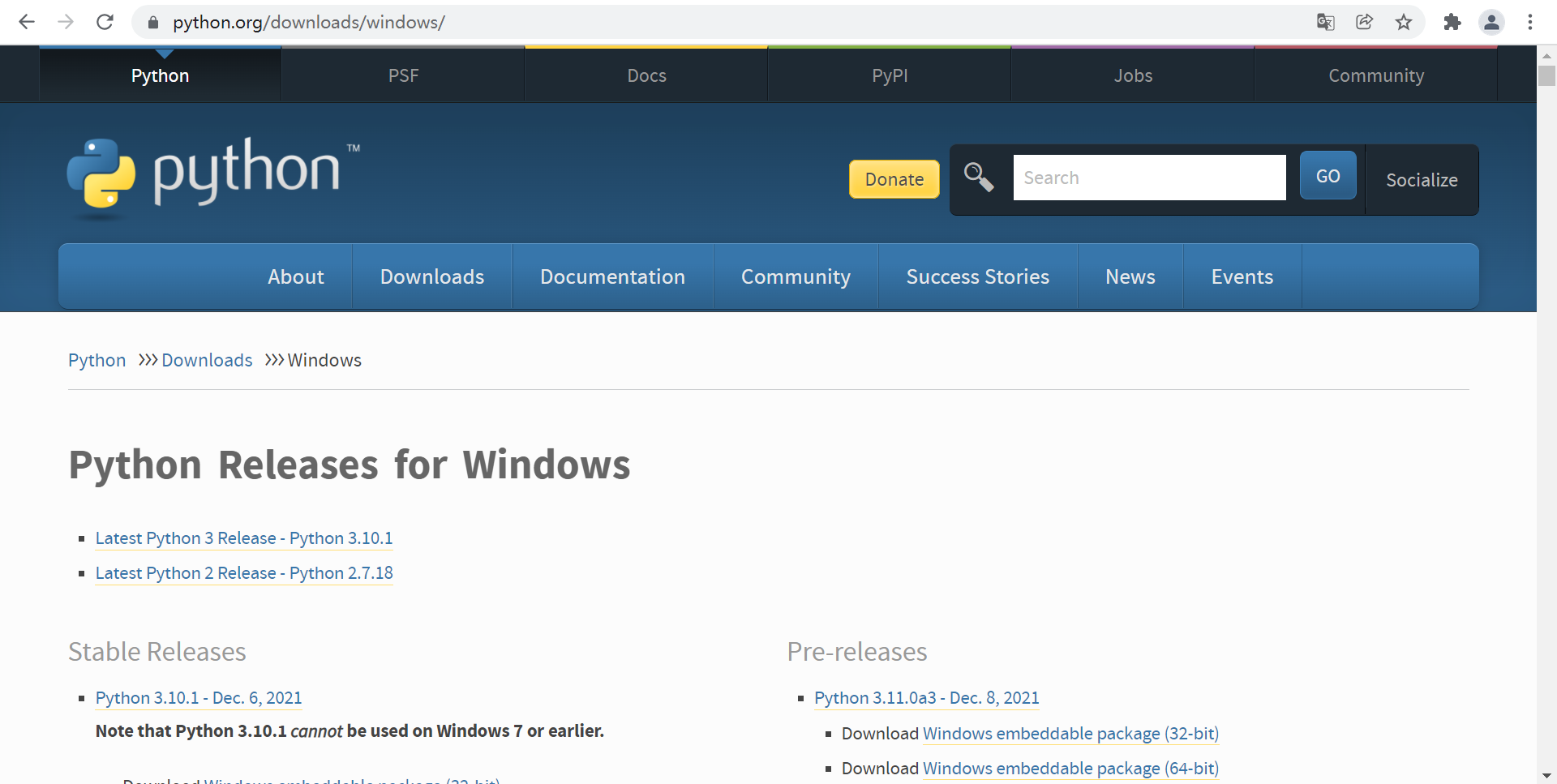
然后选择要安装的python版本
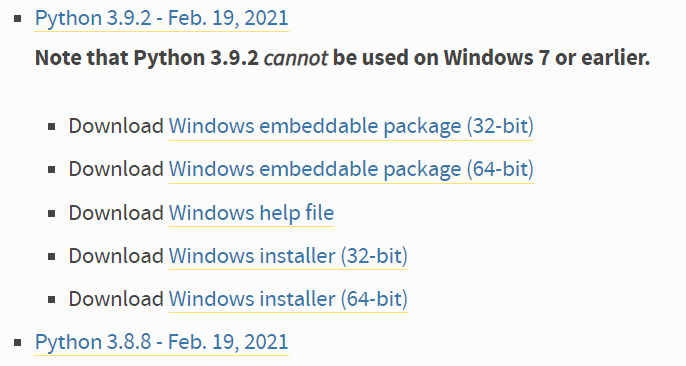
根据自己电脑选择合适的可执行文件下载
下载完成后,点击安装文件进行安装。
此处注意记得勾选添加路径,安装方式可以选择自定义安装或者自动安装
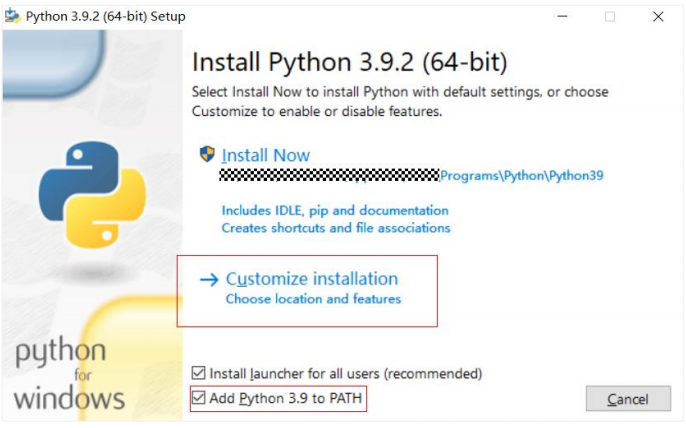
下一步就行
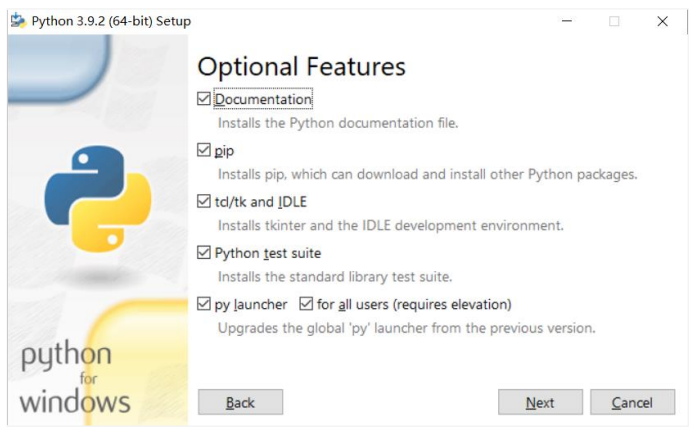
选择自己的安装路径(不一定是C盘,其他盘也可以),然后点击安装,等待安装完成就行。
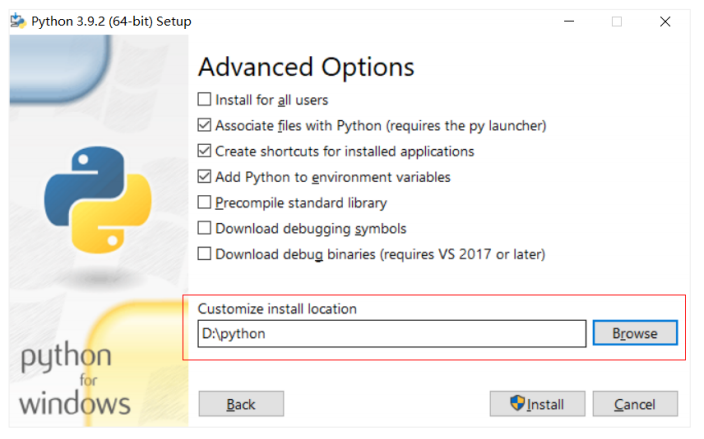
安装完成后测试是否安装成功
打开 CMD 命令行,输入 Python查看(如果不知道怎么打开cmd命令行的可以同时按住Windows+R,在弹出的对话框里输入cmd,然后回车)
如果安装成功就会看见安装的python的版本
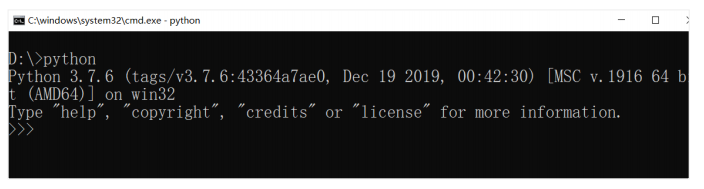
此时就完成python环境的安装,攻城狮们就可以开始搬砖了
(二)Anaconda安装
打开浏览器,输入网址 https://www.anaconda.com/products/individual
点击products

然后点击Individual Edition,把页面滑到底部
根据您的系统位数下载 32 位/64 位的安装包。
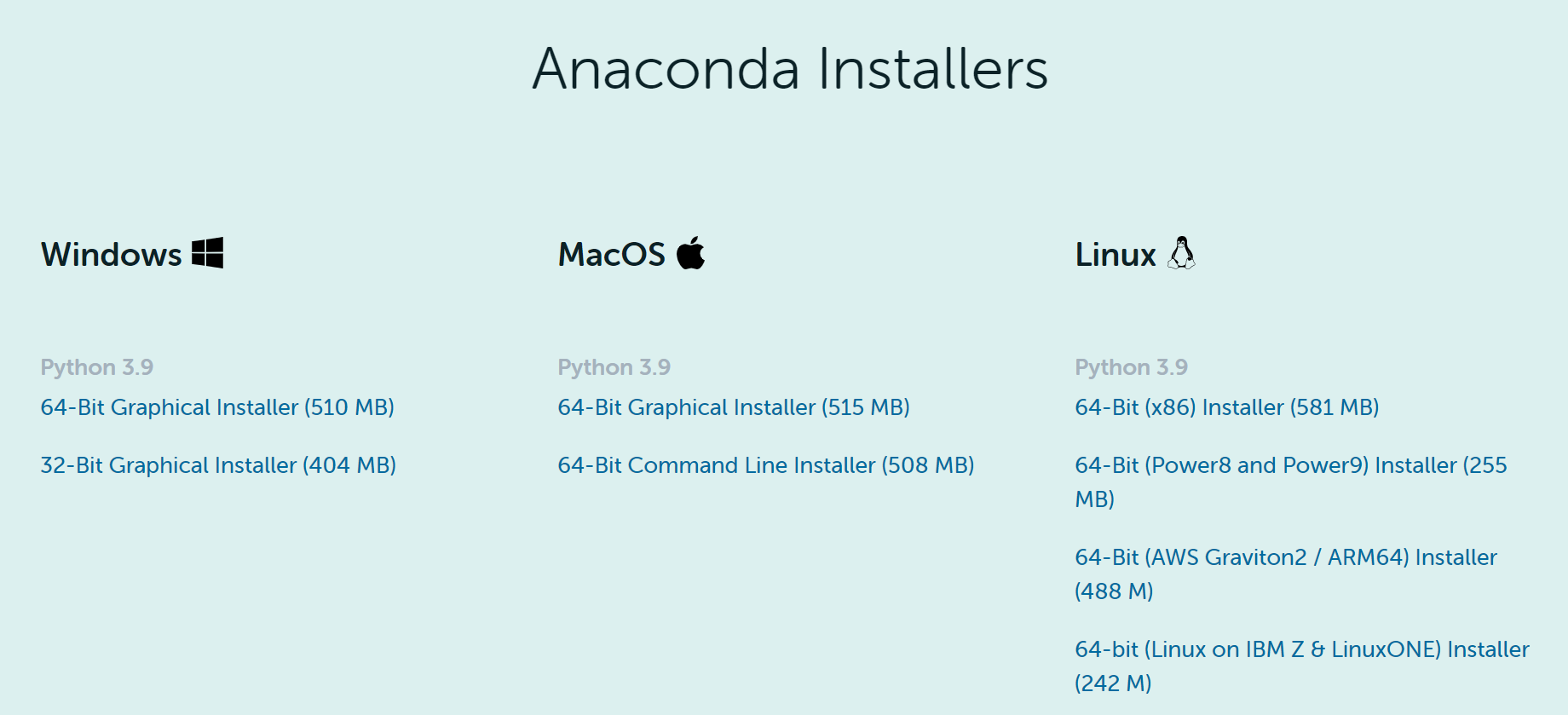
然后点击安装包安装
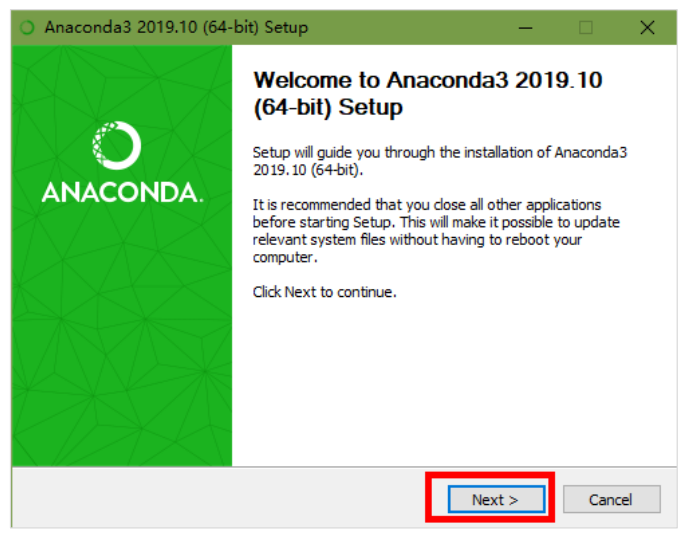
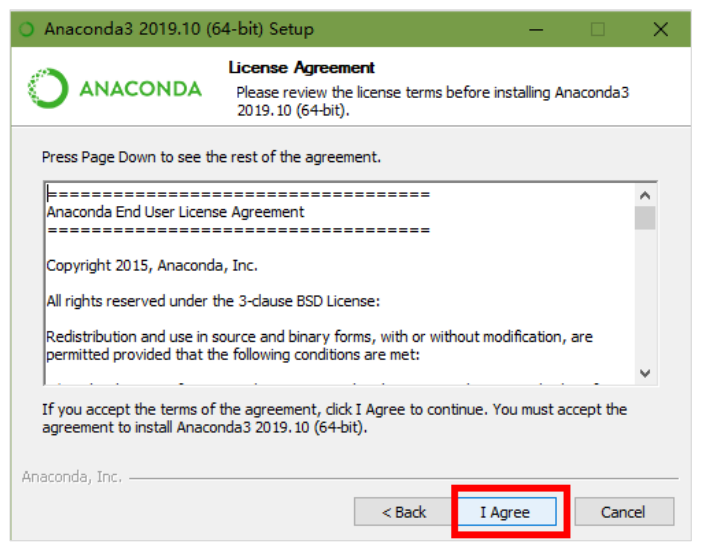
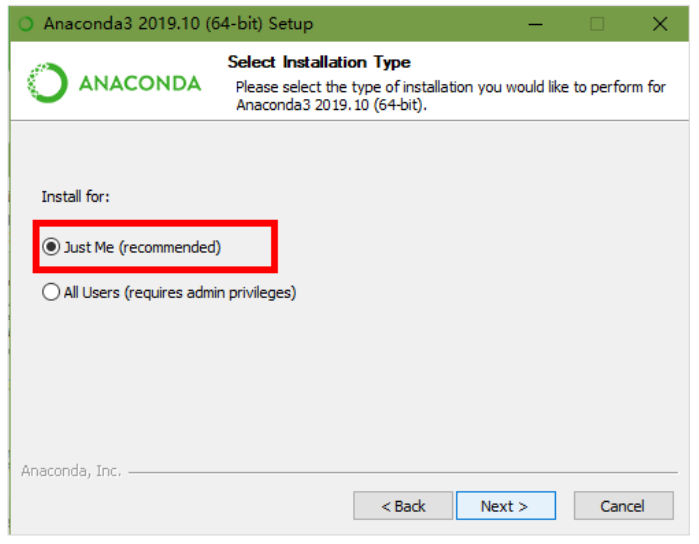
选择安装路径(纯英文路径)
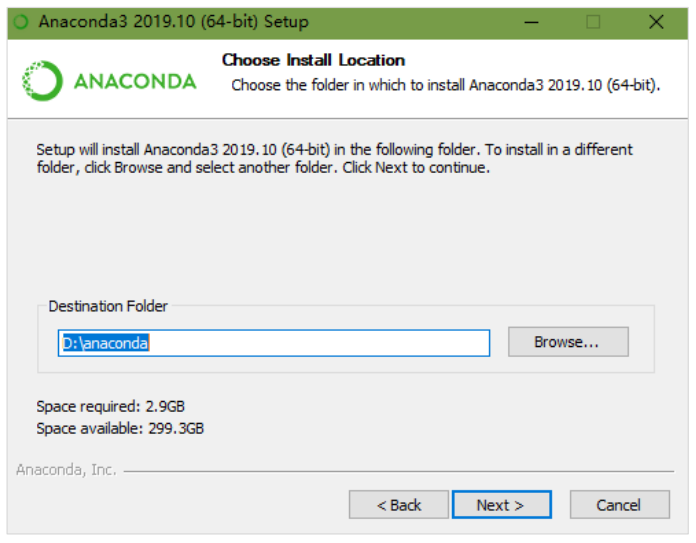
选项中全部选择(保证软件环境的完整)。
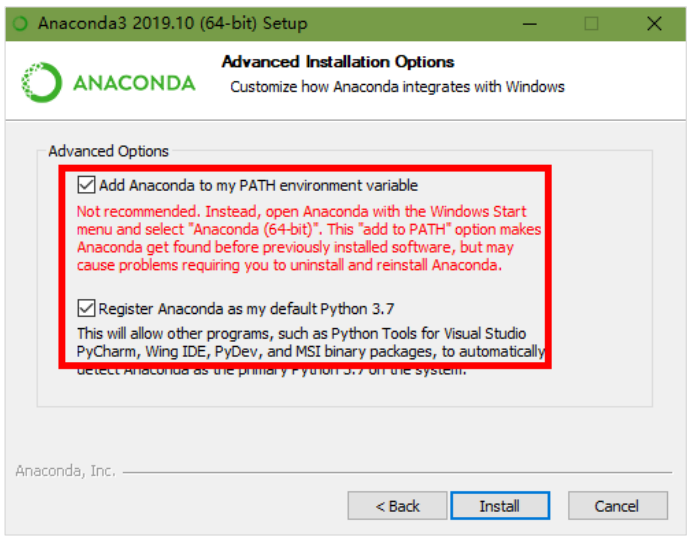
等待安装完成打开软件
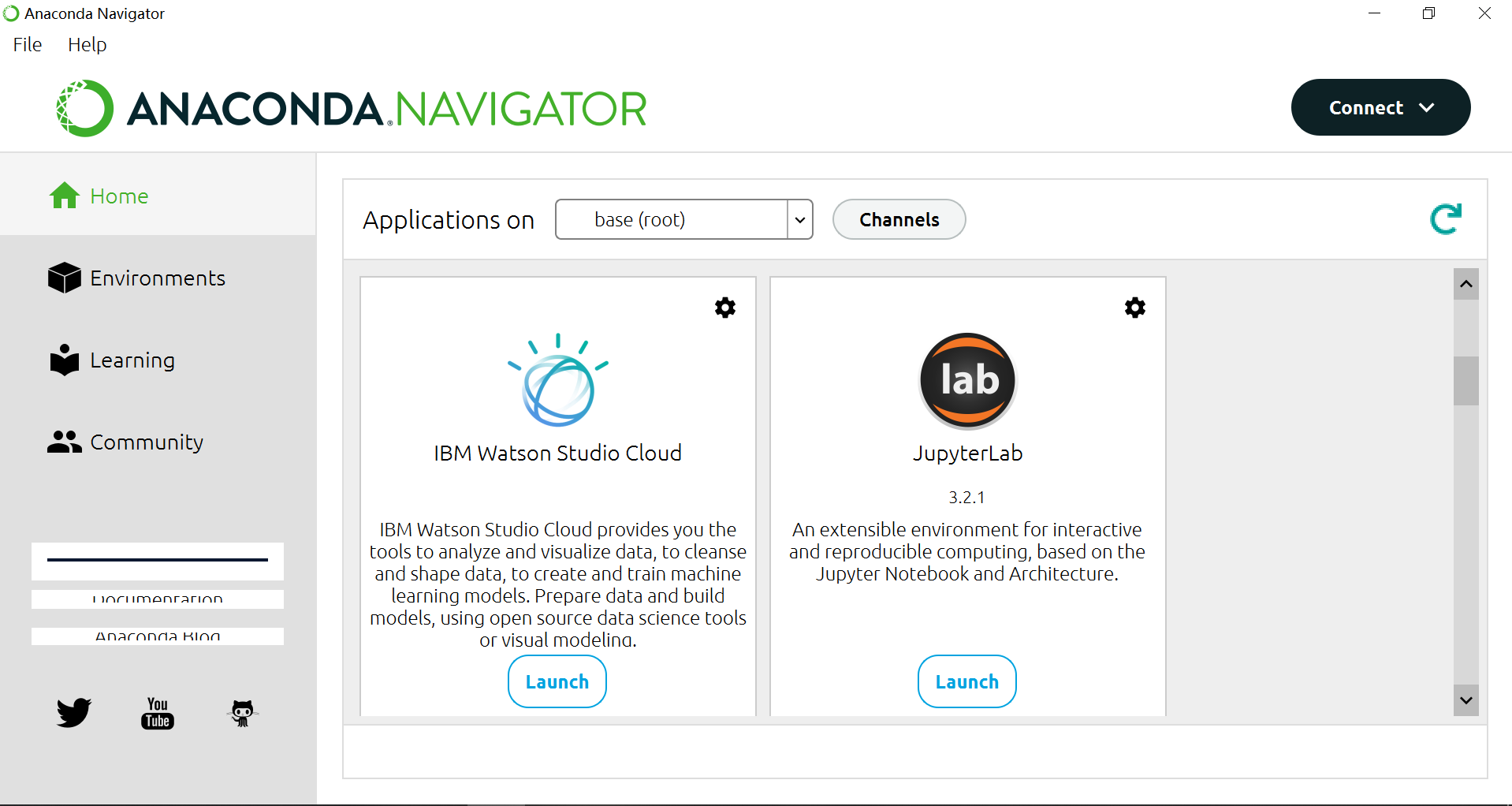
在Home里找到JupyterLab打开就可以开始搬砖之路了。
【版权声明】本文为华为云社区用户原创内容,转载时必须标注文章的来源(华为云社区)、文章链接、文章作者等基本信息, 否则作者和本社区有权追究责任。如果您发现本社区中有涉嫌抄袭的内容,欢迎发送邮件进行举报,并提供相关证据,一经查实,本社区将立刻删除涉嫌侵权内容,举报邮箱:
cloudbbs@huaweicloud.com
- 点赞
- 收藏
- 关注作者

评论(0)